如何在 Arc 瀏覽器上存取 Google 密碼管理器?
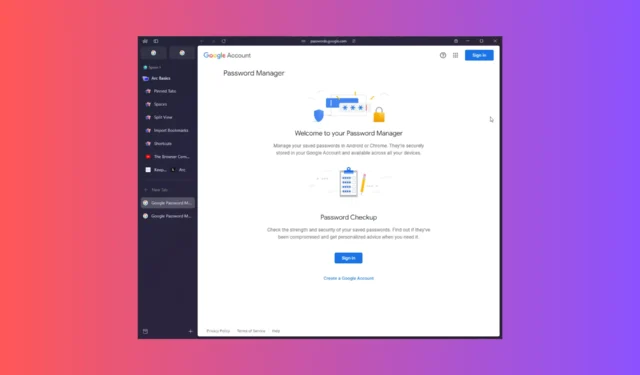
Arc 瀏覽器是 Windows 11 和 macOS 上可用的最新瀏覽器之一。它因其獨特的直覺式介面和密碼管理器而受到關注。
但是,如果您已從 Chrome 遷移到 Arc 瀏覽器,但仍想存取儲存在 Google 密碼管理器中的憑證,則可以。讓我們引導您完成在 Arc 瀏覽器上存取 Google 密碼管理器的簡單步驟。
如何在 Arc 瀏覽器上存取 Google 密碼管理器?
- 啟動 Arc 瀏覽器,或如果您尚未下載,請造訪Arc 官方網站。按一下 Windows 11 上的「下載 Arc」按鈕下載安裝文件,然後雙擊該文件安裝瀏覽器。
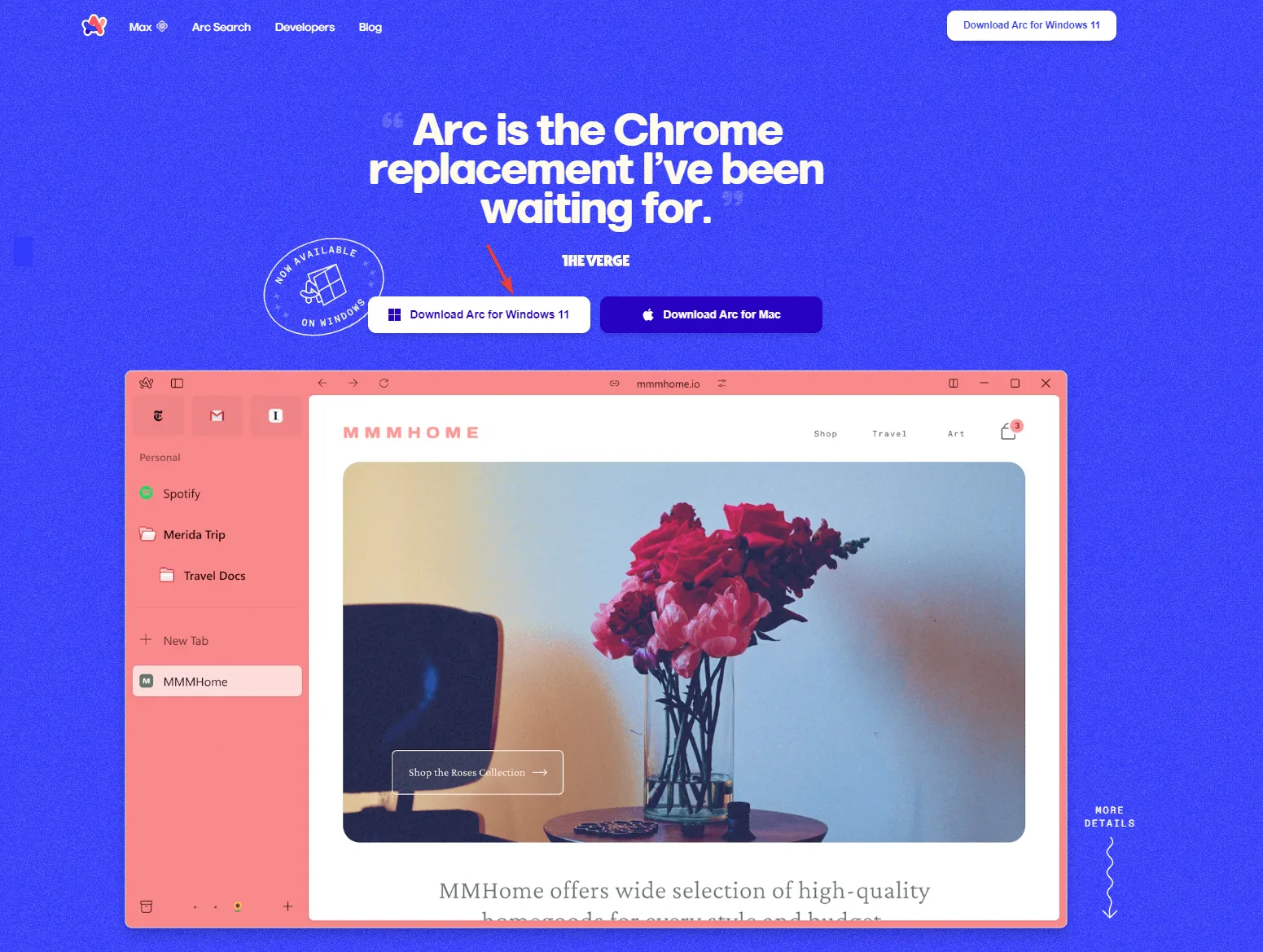
- 按一下左側窗格中的「新分頁」選項,然後在瀏覽器的搜尋列中輸入「passwords.google.com」 。
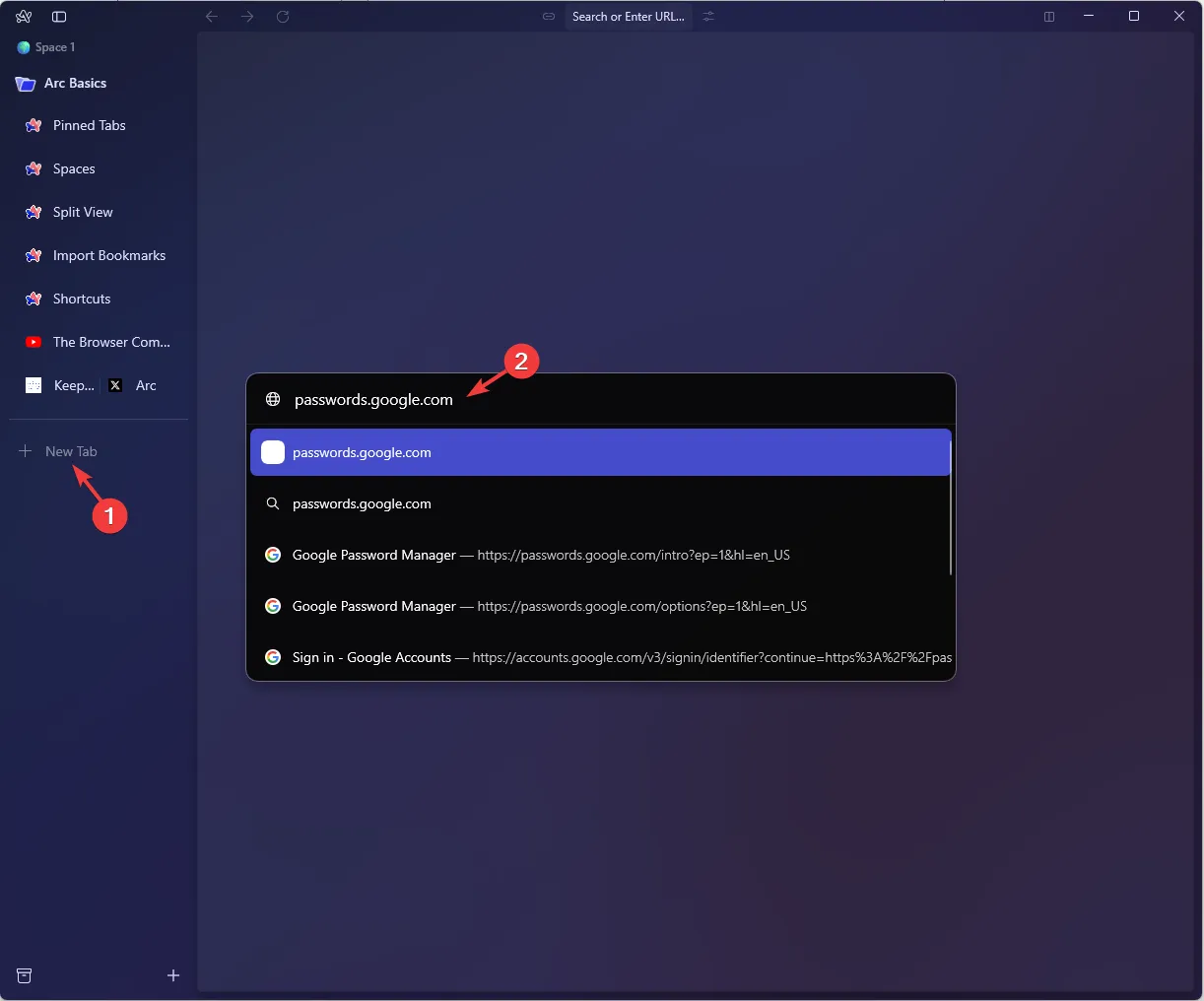
- 點選登入按鈕。
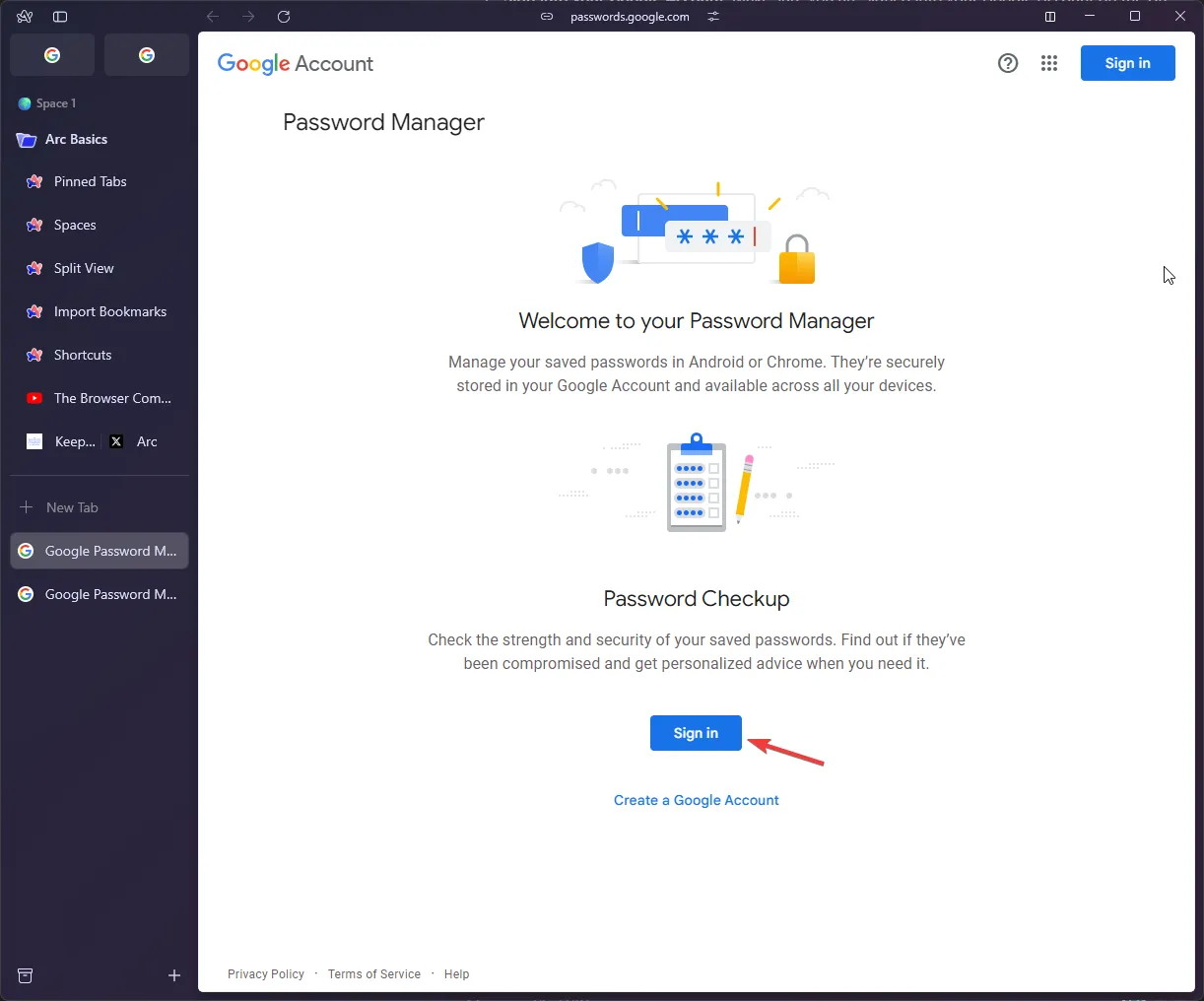
- 輸入與您的 Google 帳戶關聯的電子郵件地址,然後按一下下一步。
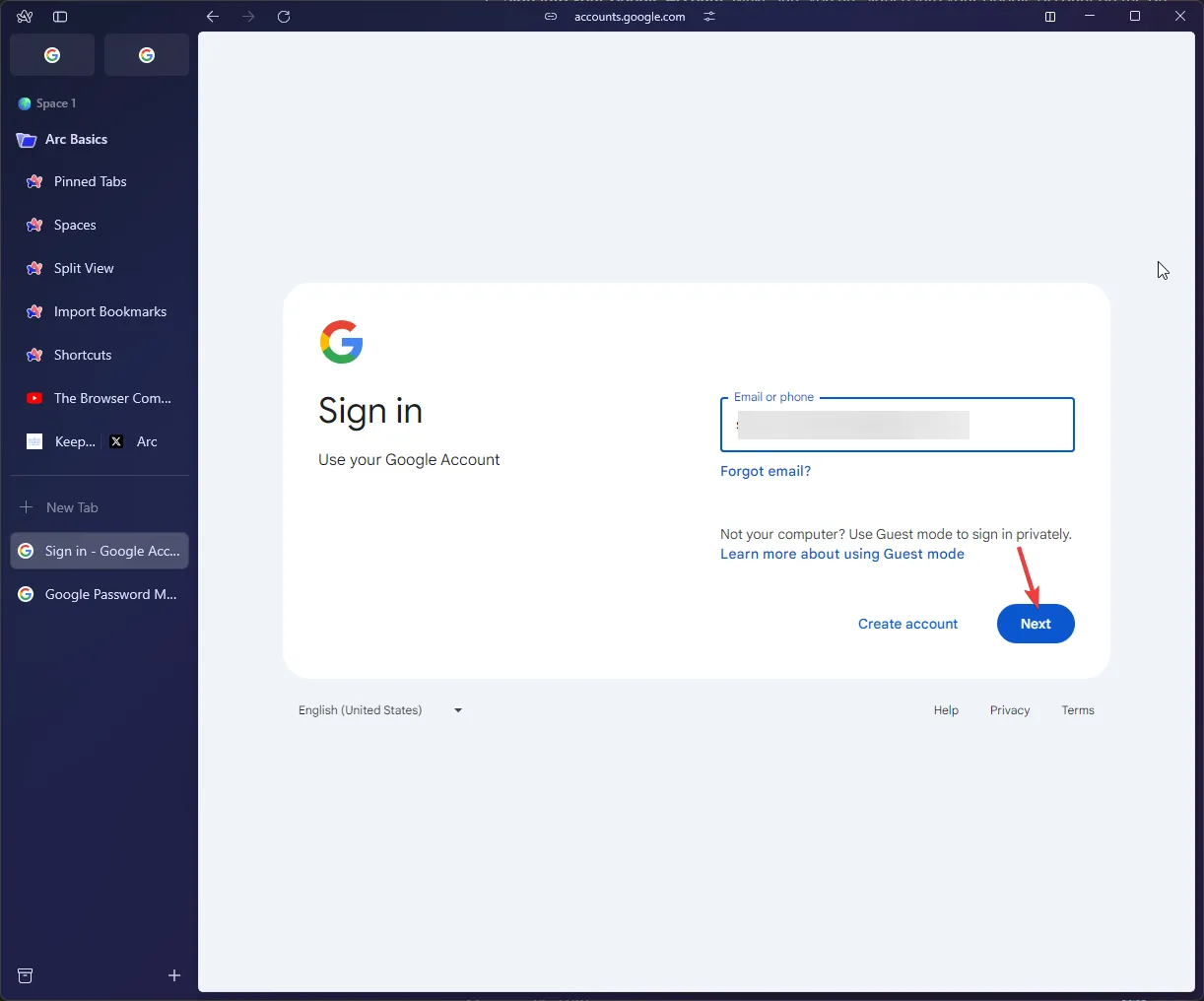
- 現在,輸入您的密碼,然後按一下「下一步」。
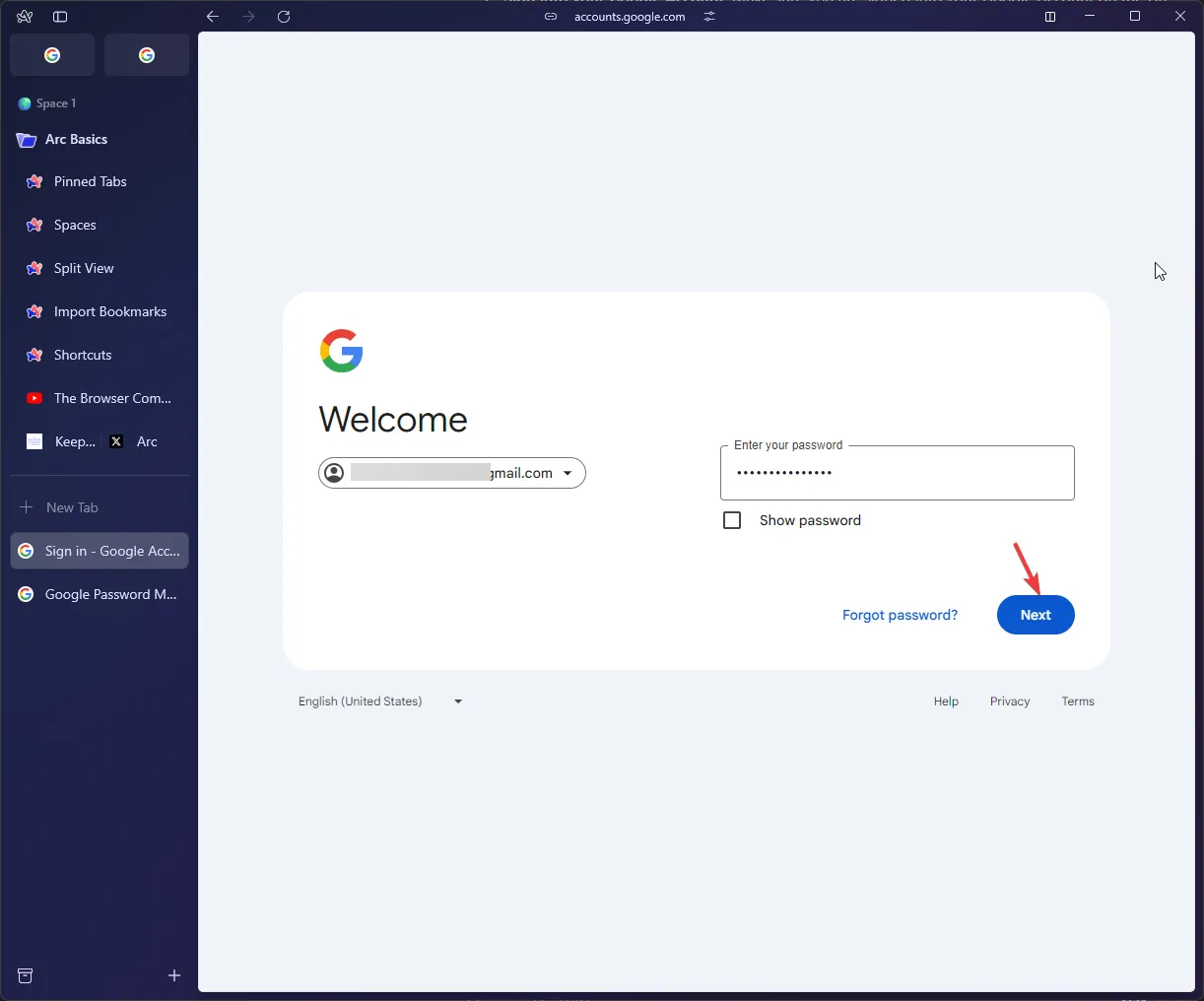
- 單擊繼續。
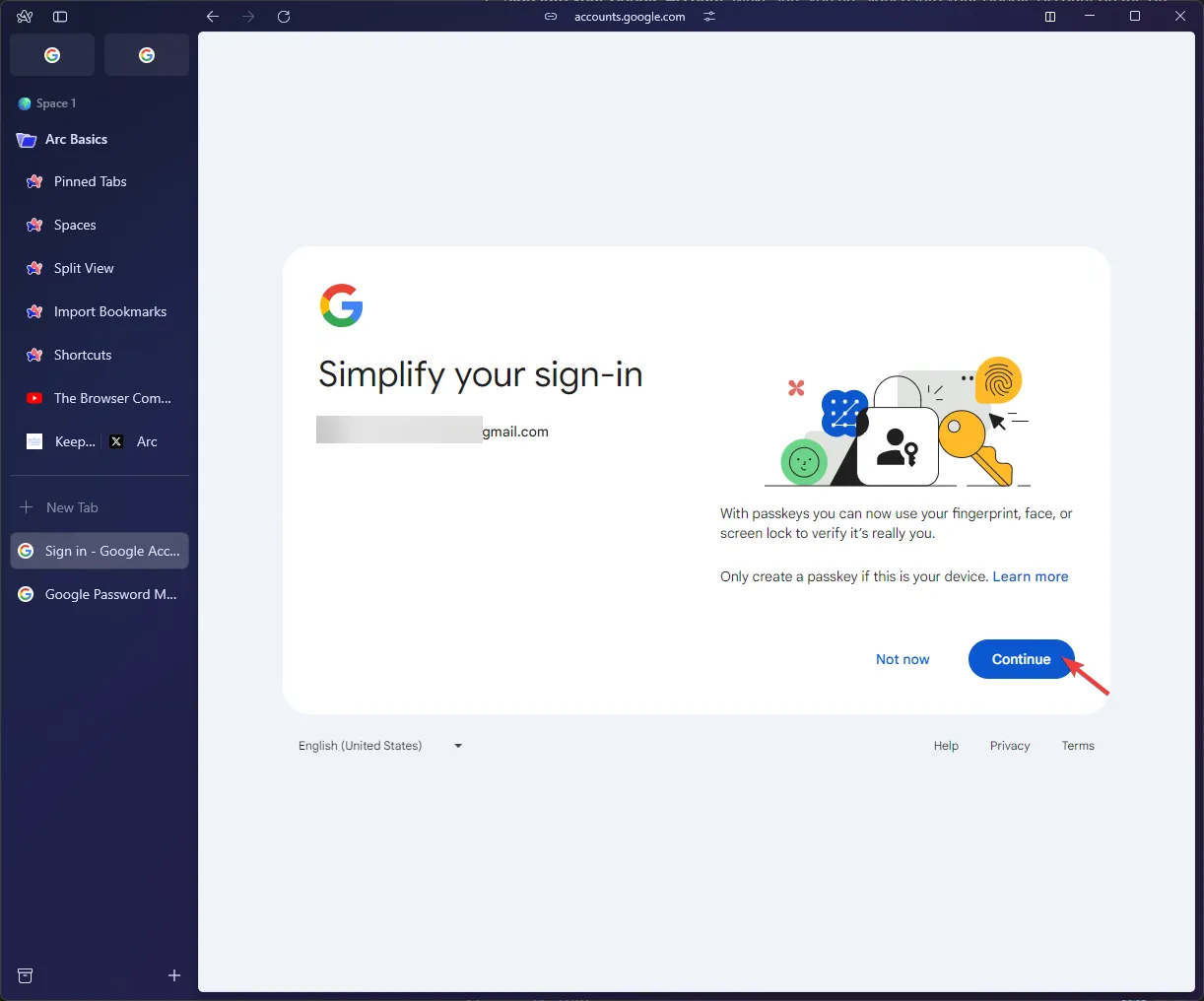
- 登入後,您可以在密碼管理器中查看已儲存的密碼清單。您可以查看、更新或刪除任何憑證。
如何將密碼從 Google 密碼管理器匯入 Arc 上的密碼管理器?
- 啟動 Google Chrome,點擊三個點圖標,然後選擇「設定」。
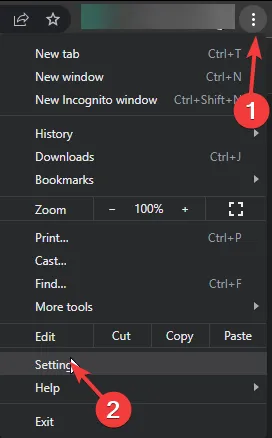
- 在左側窗格中,點擊自動填入和密碼,然後選擇Google 密碼管理器。
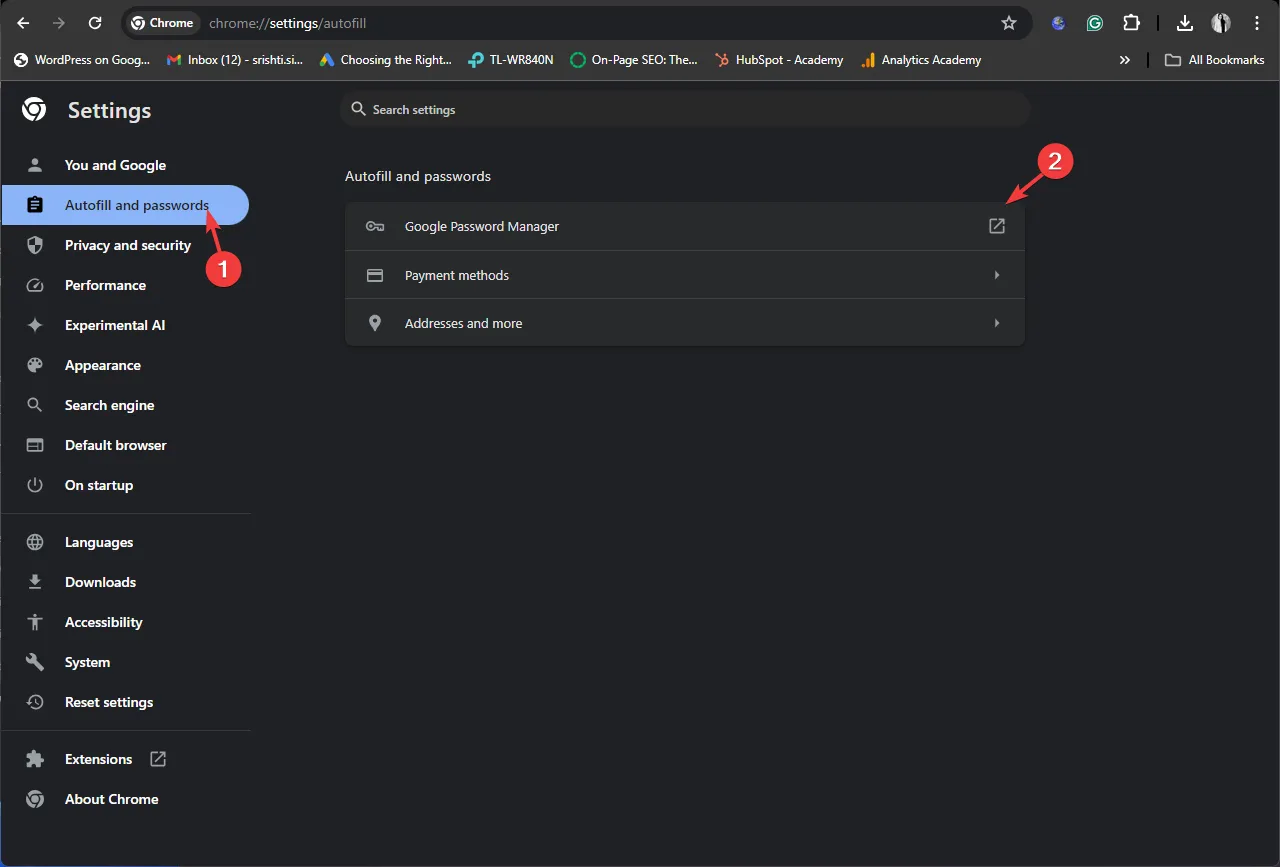
- 再次前往左側窗格,選擇“設定”,找到“匯出密碼”,然後按一下“下載檔案”。
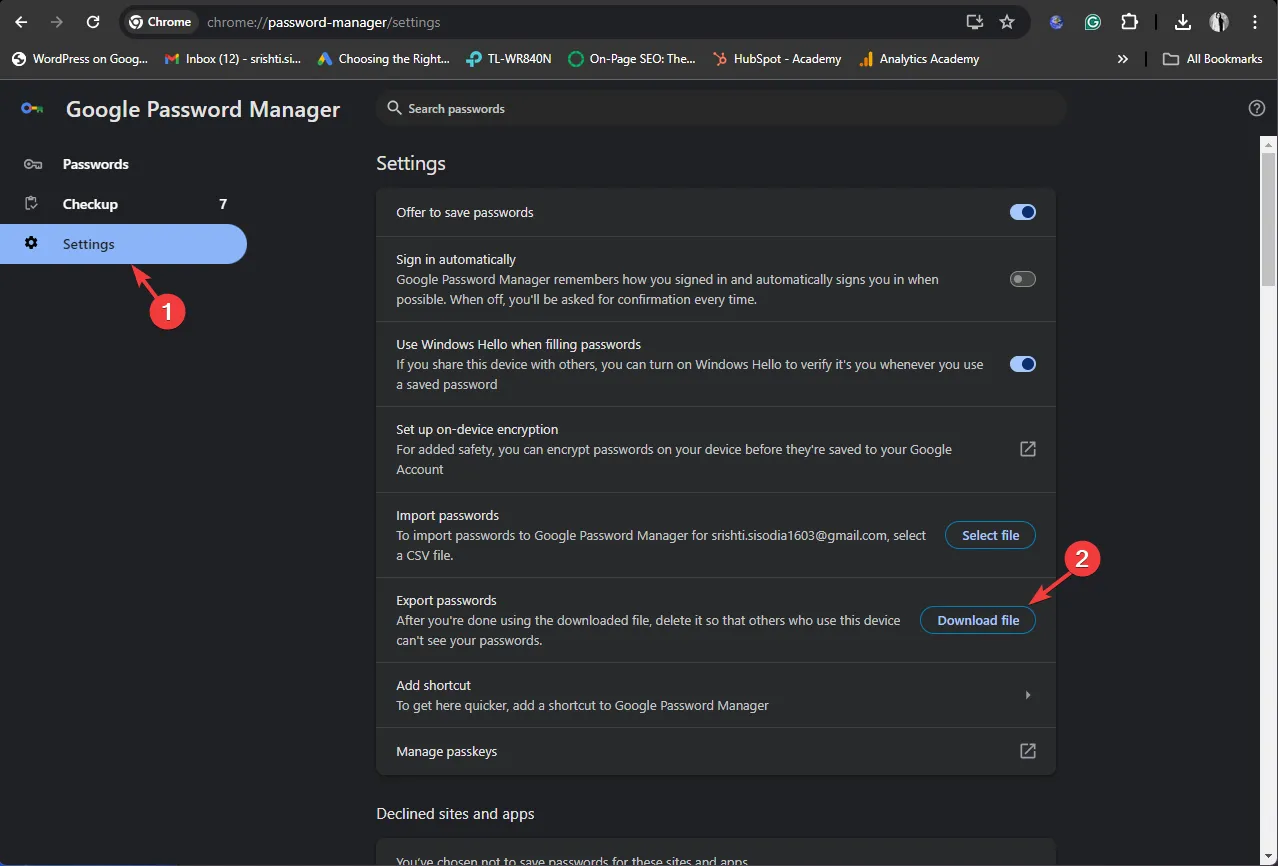
- 接下來,開啟 Arc 瀏覽器,點擊左上角的 Arc 圖標,然後選擇「設定」。
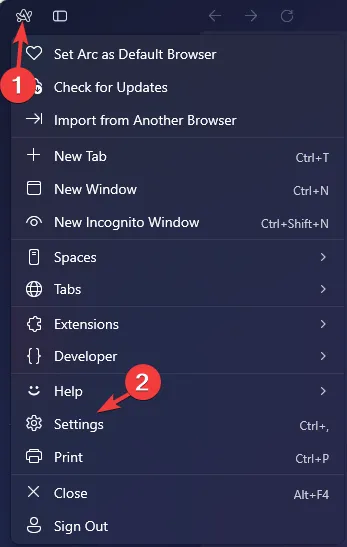
- 在下一個視窗中,找到並按一下「設定檔」下的「預設」或要使用的設定檔。
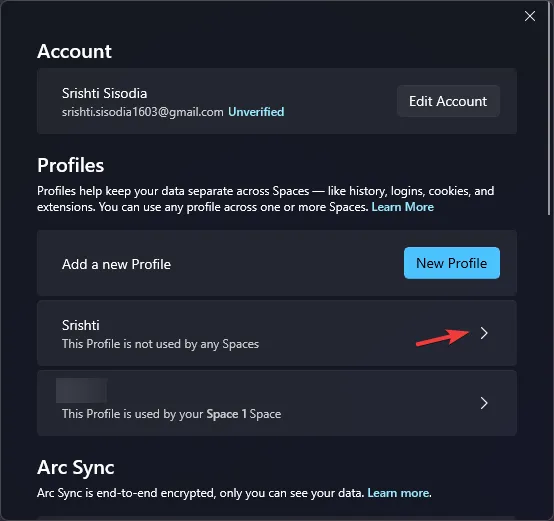
- 點擊彈出視窗底部的密碼
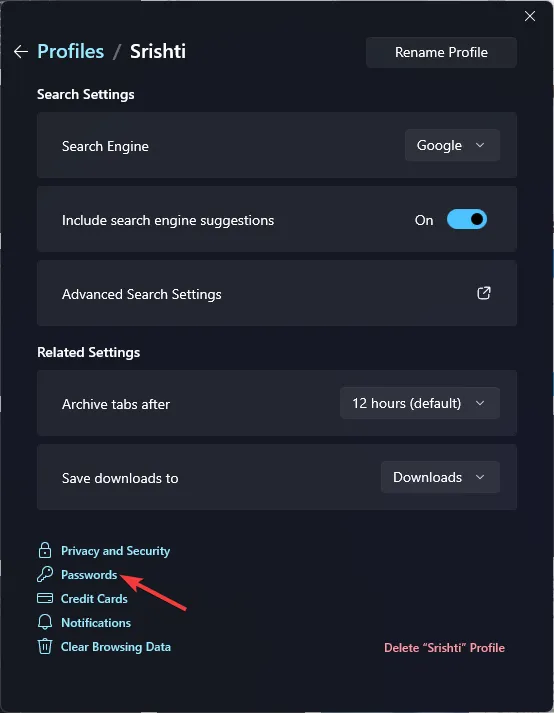
- 在下一頁上,按一下“選擇 CSV 檔案”,然後選擇該檔案並按一下“開啟”。
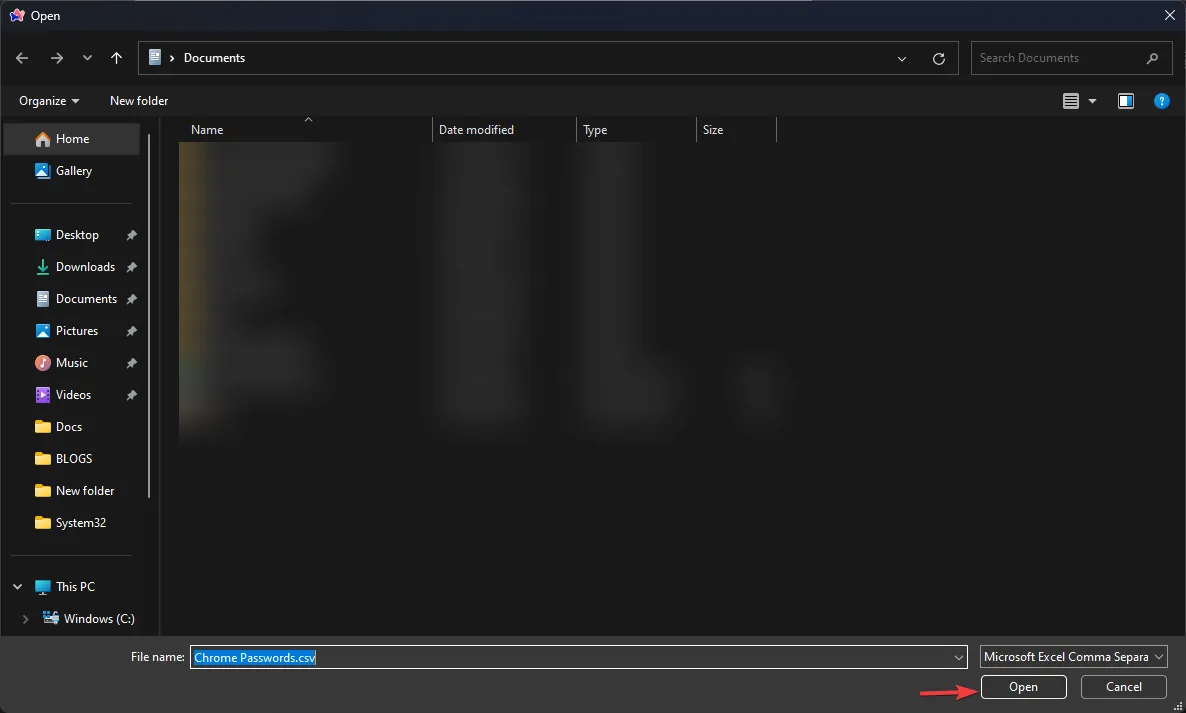
- 完成後,您將收到匯入成功訊息。您也可以選擇刪除。如果需要,請按一下 .csv 檔案中的複選標記,然後選擇「檢視密碼」以檢查憑證。
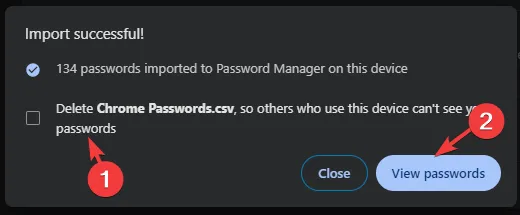
因此,您可以透過以下方式在 Arc 瀏覽器上開啟 Google 密碼管理器並管理或匯出它們,而不會造成任何損失。
Google 密碼管理器非常受歡迎。雖然它可以透過 Google Chrome 瀏覽器使用,但它可以在任何裝置和任何可用的瀏覽器上運行。此外,它不是獨立的應用程式或擴充功能。
如果您想探索其他密碼管理器以提高安全性,您可以查看可以幫助您管理密碼的最佳離線密碼管理器。
您是否嘗試過在 Arc 瀏覽器上使用 Google 密碼管理器?如果是這樣,請在下面的評論部分與我們的讀者分享您的經驗。



發佈留言